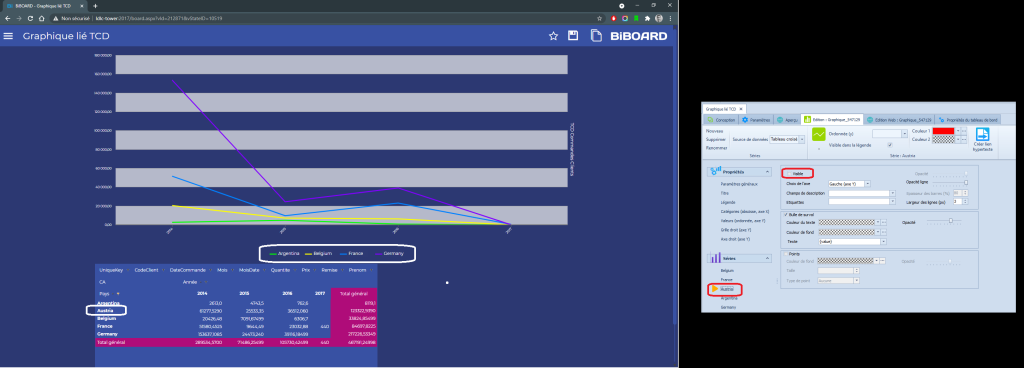- Propriétés simples
- Propriétés avancées
- Propriétés
- Paramètres généraux : ensemble des propriétés générales d'un graphique.
- Titre : options relatives au titre du graphique
- Légende : options relatives à la légende
- Catégories (abscisse, axe X) : propriétés graphique de l'axe des abscisses
- Valeurs (ordonnée, axe Y) : propriétés graphique de l'axe des ordonnées
- Grille droit (axe Y)
- Axe droit (axe Y)
- Paramètres des secteurs
- Couleurs des secteurs :
- Séries: liste des séries présentes dans le graphique et options correspondantes
- Propriétés
- Le Graphique croisé dynamique
Les graphiques sont portés du mode Flash au mode HTML. Dans le studio les assistants restant inchangés, seule la partie restitution change.
3 modes sont désormais disponibles : Auto, Flash, HTML.
En mode Auto c’est fonction de la capacité du navigateur utilisé par le client.
Il est possible de choisir le mode de rendu dans le fichier de configuration (paramétrage dans le ficher web.config): au niveau de la clé WebChartRenderMode.
Propriétés simples #

- Nom: nom du composant dans la conception du Studio.
- Infobulle: texte de l’infobulle.
- Visibilité: affiche ou masque le composant du tableau de bord final. Néanmoins le composant reste présent dans la conception. Visible si données masque le composant si celui-ci ne possède aucune données.
- Abscisse (x): choix de l’abscisse.
- Trié par: permet le tri par un champ disponible dans le hub.
- Sorter: Le tri est en mode ascendant ou descendant
Propriétés avancées #
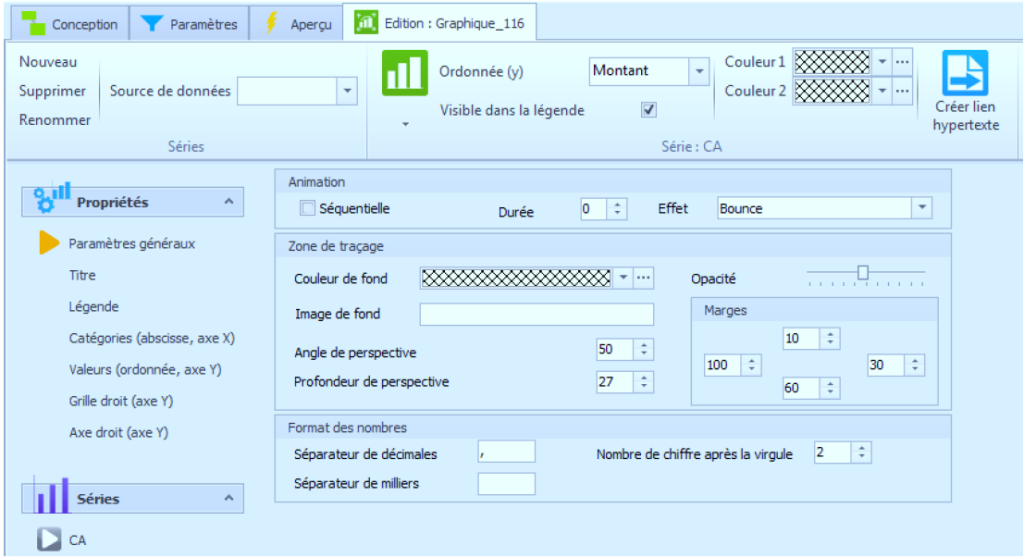
- Nouveau: ajout d’une série (ordonnée).
- Supprimer: suppression d’une série (ordonnée).
- Renommer: Changement du nom de la série sélectionnée (ordonnée).
- Source de données: Le tableau croisé dynamique sélectionné va interagir avec ce graphique.
- Graphique: choix du type de graphique de la série
- Histogrammes:
- Barres,
- Radars,
- Polaires,
- Lignes et Aires,
- Secteurs et Anneaux,
- Trois axes.
- Ordonnée (y): Nom du champ ordonnée de la série sélectionnée.
- Vsible dans la légende: rend la légende de la série visible ou non dans le graphique.
- Couleur 1 et Couleur 2: permet de modifier les couleurs des séries.
- Créer lien hypertexte: création de lien hypertexte sur la ou les séries disponibles. Comme pour un tableau simple, il est possible de créer un lien sur une série. Cf. Le tableau
Propriétés #
Paramètres généraux : ensemble des propriétés générales d’un graphique. #
- Séquentielle : Apparition du graphe en séquence et non en un seul bloc.
- Durée : Durée de la séquence en secondes
- Effet : Effet de la séquence
- Bounce
- Regular
- Strong
- SequencedBounce
- SequencedRegular
- SequencedStrong
- Couleur de fond : Choix d’une couleur de fond de l’aire de dessin du graphe.
- Opacité : Rendre plus ou moins transparent l’aire de dessin afin de voir la couleur de fond.
- Image de fond : Chemin d’accès à une image qui doit se trouver au niveau du serveur web dans : Data\Images, par exemple saisir : myPicture.png.
- Angle de perspective
- Profondeur de perspective
- Marges : Offset en pixels depuis le bord Gauche, Droit, Bas, Haut de l’aire de dessin du graphe.
- Séparateur de décimales: Séparateur de décimales par exemple le : .
- Nombre de chiffre après la virgule : Nombre de chiffre après le séparateur.
- Séparateur de milliers : Séparateur des milliers.
Titre : options relatives au titre du graphique #

- Titre: Affiche le titre.
- Texte: Le texte du titre.
- Couleur du texte: La couleur du texte du titre
- Taille du texte: La taille du texte.
- Rotation: Titre vertical si rotation sinon le titre est horizontal.
- Position: Positionnement du titre autour et dans l’aire de dessin du graphe.
Légende : options relatives à la légende #
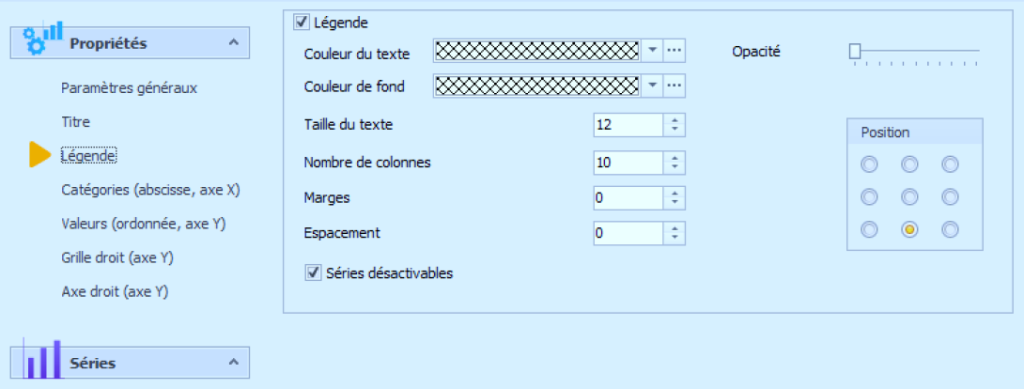
- Légende: Affiche la légende.
- Couleur du texte: Couleur du texte de la légende.
- Opacité: Rendre plus ou moins transparent l’aire de dessin de la légende afin de voir la couleur de fond.
- Couleur de fond: Couleur de fond de l’aire de dessin de la légende.
- Taille du texte: Taille du texte de la légende.
- Nombre de colonnes: Division en n colonnes de l’aire de dessin de la légende.
- Marge: Offset en pixels de positionnement de la première colonne.
- Espacement: Espacement en pixels entre les colonnes.
- Séries désactivables: La légende de chaque série est « cliquable » et permet donc de désactiver ou d’activer celle-ci.
- Position: Positionnement de la légende du graphe autour de l’aire de dessin de celui-ci, dans le cas d’un positionnement gauche ou droit, l’affichage est sur une seule colonne.
Catégories (abscisse, axe X) : propriétés graphique de l’axe des abscisses #
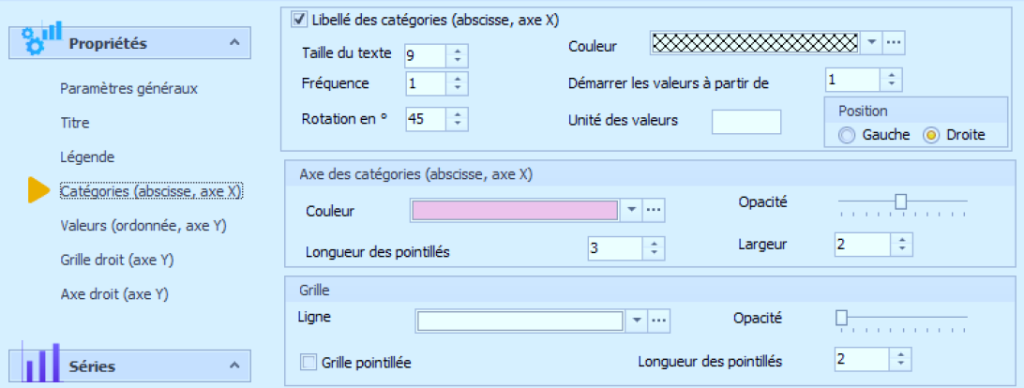
- Libellé des catégories (abscisse, axe X): Affichage du libellé des catégories.
- Taille du texte: Taille du texte des catégories.
- Fréquence: Toutes les n fréquences le texte de la catégorie est affiché.
- Rotation en °: Angle de rotation du texte de la catégorie.
- Couleur: Couleur du texte de la catégorie.
- Démarrer les valeurs à partir de.
- Unité de valeurs.
- Si la série en abscisse n’est pas une date, cette zone précise l’unité à afficher à droite de la valeur de l’ordonnée
- Si la série en abscisse est une date, cette zone précise la périodicité minimale d’affichage lors d’un zoom.
Par exemple, si vous précisez ‘DD’ dans cette zone, le zoom du graphique s’arrêtera à la journée.
Si vous précisez ‘hh’, alors le zoom sera disponible jusqu’à l’heureValeurs possibles pour préciser la périodicité :
- « fff » – millièmes de seconde,
- « ss » – secondes,
- « mm » – minutes,
- « hh » – heures,
- « DD » – jours,
- « MM » – mois,
- « YYYY » – années
Il est possible d’ajouter un nombre avant l’unité de période. Par exemple, 15mm donnera une précision au 1/4 d’heure
- Position: Positionnement du libellé à gauche ou à droite.
- Couleur: Couleur de l’axe.
- Longueur des pointillés: Longueur des pointillés (0 c’est une ligne continue).
- Largeur: Largeur de l’axe des catégories.
- Opacité: Transparence de l’axe
- Ligne: Couleur de la ligne de la grille.
- Opacité: Transparence de la ligne.
- Grille pointillée: Affichage de la grille
- Longueur des pointillés: Longueur des pointillés (0 c’est une ligne continue).
Valeurs (ordonnée, axe Y) : propriétés graphique de l’axe des ordonnées #
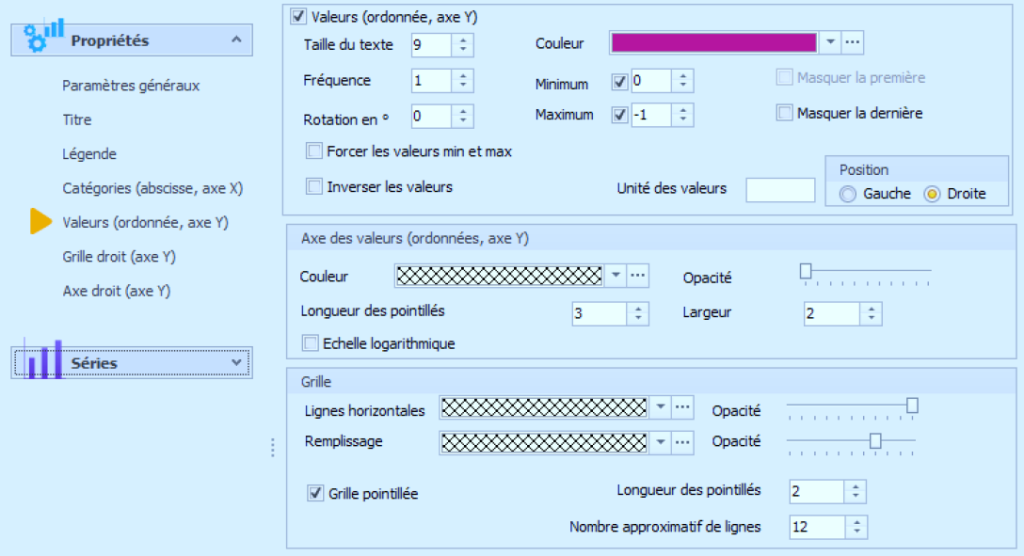
- Valeurs (ordonnée, axe Y) : Affichage du texte correspondant à la valeur.
- Taille du texte: Taille du texte de la valeur.
- Fréquence: Toutes les n fréquences le texte valeur est affiché.
- Rotation en °: Angle de rotation du texte de la valeur.
- Forcer les valeurs min et max: Prise en compte des valeurs minimum et maximum.
- Inverser les valeurs: Axe des valeurs inversé, les valeurs minimales sont placées en haut du graphe.
- Couleur: Couleur du texte de la valeur.
- Minimum: Valeur minimum.
- Maximum: Valeur maximum.
- Unité des valeurs:
- Masquer la première: Masquer la première valeur sur l’axe.
- Masquer la dernière: Masquer la dernière valeur sur l’axe.
- Position: Positionnement de la valeur à gauche ou à droite.
- Couleur: Couleur de l’axe.
- Opacité: Transparence de l’axe.
- Longueur des pointillés: Longueur des pointillés (0 c’est une ligne continue).
- Largeur: Largeur des pointillés formant l’axe.
- Echelle logarithmique:
- Lignes horizontales: Couleur des lignes horizontales.
- Opacité: Transparence des lignes.
- Remplissage: Couleur du remplissage d’une fréquence sur deux.
- Opacité: Transparence du remplissage.
- Grille pointillée: Affichage de la grille.
- Pongueur des pointillés: Longueur des pointillés (0 c’est une ligne continue).
- Nombre approximatif de lignes:
Grille droit (axe Y) #
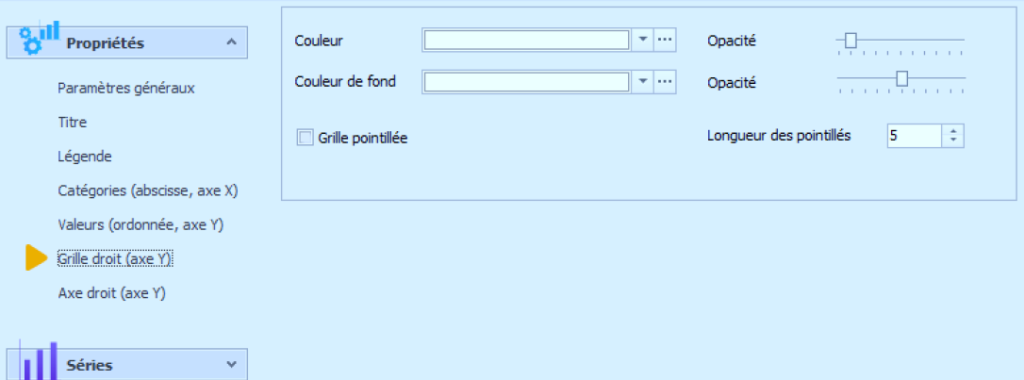
- Couleur: Couleur de la grille.
- Opacité: Transparence de la grille.
- Couleur de fond: Couleur du remplissage d’une fréquence sur deux.
- Opacité: Transparence de la couleur de remplissage.
- Grille de pointillée: Affichage de la grille.
- Longueur des pointillés: Longueur des pointillés (0 c’est une ligne continue)
Axe droit (axe Y) #
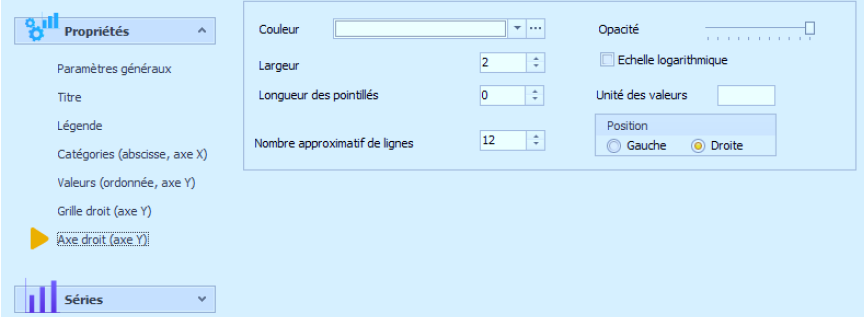
- Couleur: Couleur de l’axe droit.
- Opacité: Transparence de l’axe.
- Largeur: Largeur de l’axe.
- Echelle logarithmique.
- Longueur des pointillés: Longueur des pointillés (0 c’est une ligne continue)
- Unité de valeurs.
- Nombre approximatif de lignes.
- Position.
Paramètres des secteurs #
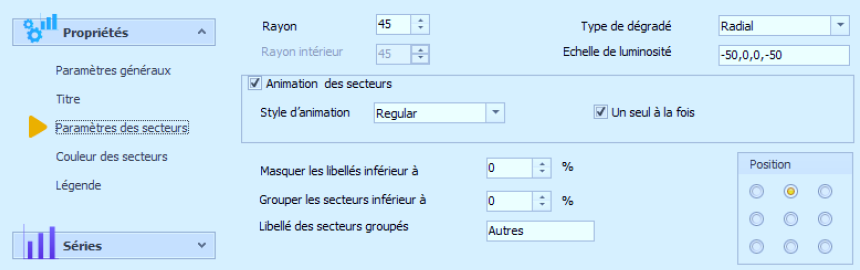
- Rayon: Rayon extérieur du graphe.
- Rayon intérieur: Rayon intérieur du graphe
- Type de dégradé :None, Radial, Linéaire.
- Echelle de luminosité :
- Animation des secteurs: Les animations sont effectives lors du clic sur le secteur.
- Style d’animation: : Bounce, Regular, Strong.
- Un seul à la fois: Un seul secteur est concerné par l’animation, le précédent secteur animé reprenant sa place.
- Masquer les libellés inférieurs à: Les libellés dont la valeur du secteur sont inférieurs à celle-ci ne sont pas visibles.
- Grouper les secteurs inférieurs à: Lorsque la valeur des secteurs est inférieure à celle-ci, ils sont regroupés en un seul dont le libellé est spécifié ci-dessous, celui-ci sera toujours représenté en dernier.
- Libellé des secteurs groupés: Libellé des secteurs groupés si présent.
Couleurs des secteurs : #
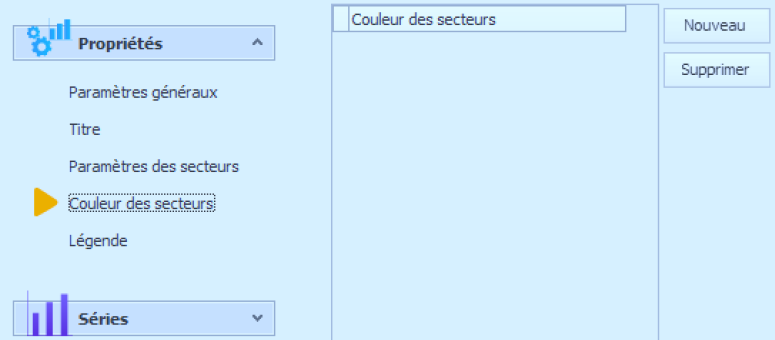
- Couleur des secteurs: Configuration des couleurs pour chaque secteur. Si la couleur n’est pas spécifiée ou si le nombre de secteur est supérieur au nombre de couleurs alors la couleur sera désignée aléatoirement.
Séries: liste des séries présentes dans le graphique et options correspondantes #
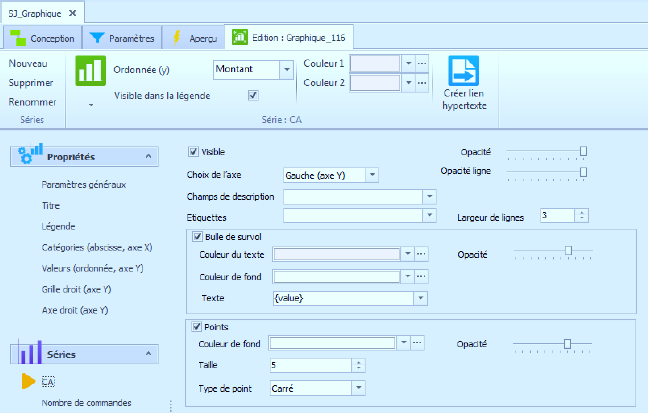
- Visible: Affichage de la série.
- Opacité: Gestion de la transparence de la série.
- Choix de l’axe: Positionnement de la série sur l’axe gauche ou sur l’axe droit.
- Opacité ligne: Gestion de la transparence de la ligne.
- Champs de description: Champs en provenance du Hub, celui est affiché dans les étiquettes ou au niveau des bulles de survol.
- Etiquettes: Affichage du champ de description ou autres valeurs (voir la liste).
- Largeur de lignes: Epaisseur du trait de la ligne.
- Bulle de survol: Affichage du champ de description ou autres valeurs (voir la liste).
- Couleur de texte: Couleur du texte de la bulle.
- Opacité: Transparence de la bulle.
- Couleur de fond: Couleur de fond de la bulle de survol.
- Texte: Affichage du champ de description ou autres valeurs (voir la liste).
- Points: Affichage d’un point pour chaque donnée de l’abscisse.
- Couleur de fond: Couleur du point.
- Opacité: Transparence des points.
- Taille: Taille en pixels des points.
- Type de point: Forme du point (Rond, Carré…).
Le Graphique croisé dynamique #
Le graphique peut être piloté par :
Dans ce cas, les séries sont automatiquement générées par le TCD en fonction des données présentes dans les lignes, colonnes et valeurs.
Vous pouvez néanmoins créer des modèles de série si vous souhaitez par exemple forcer un type de série (par exemple ligne et colonnes) une couleur de ligne, de remplissage, ou tout simplement pour masquer une valeur particulière provenant de votre TCD.
Pour ce faire, il suffit de créer une série dans le graphique avec comme nom, la valeur de la donnée provenant de votre TCD.
Voici un exemple qui montre le masquage d’une série pour le pays « Austria »: